编辑:系统城
2015-05-04 13:35:02
来源于:系统城
1. 扫描二维码随时看资讯
2. 请使用手机浏览器访问:
http://wap.xtcheng.cc/xtjc/1978.html
手机查看
想要系统运行得快就需要有足够的内存空间供其运行,在Win7系统盘中设置有虚拟内存,大小约2GB,平时很少用到这个,用户可以将这个虚拟内存移走,释放系统盘空间。
Win7移走虚拟内存释放系统盘2GB空间的步骤:
第一步,右键点击桌面上的计算机选择属性,大家会看到系统关于界面,在此窗口左上角的系统高级设置。
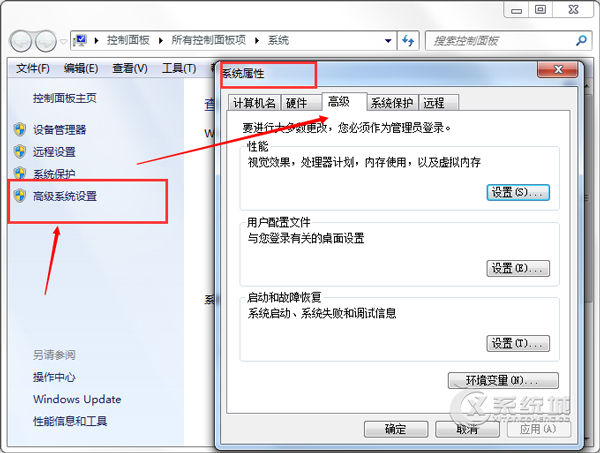
第二步:在新弹窗的设置窗口中选择第一个设置按钮。进入性能设置,选择“高级”标签中最下方的“更改”按钮,进入到设置虚拟内存的界面。
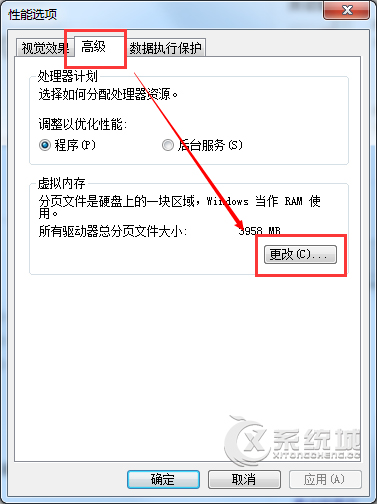
第三步:首先去掉第一个复选框里的对号,这样我们就可以自己修改虚拟内存的大小和位置了。在磁盘列表里选择系统分区,选择“无分页文件”,点击旁边的“设置”按钮,然后选择非系统分区,在下面选择“系统自动分配大小”,点击“设置”按钮。如果中间有出现对话框,请选择确认就可以了。
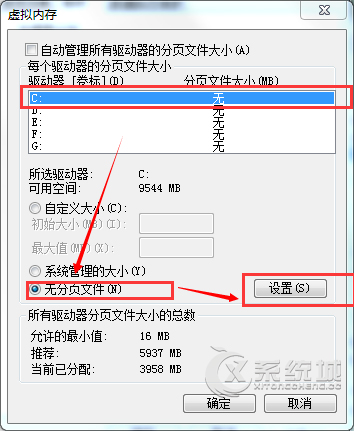
三个简单的步骤社会之完成之后,用户就可以把Win7系统盘中的虚拟内存转移到其他非系统盘中了,这样系统盘就可以空出2GB的内存空间供系统运行了。

微软推出的Windows系统基本是要收费的,用户需要通过激活才能正常使用。Win8系统下,有用户查看了计算机属性,提示你的windows许可证即将过期,你需要从电脑设置中激活windows。

我们可以手动操作让软件可以开机自启动,只要找到启动项文件夹将快捷方式复制进去便可以了。阅读下文了解Win10系统设置某软件为开机启动的方法。

酷狗音乐音乐拥有海量的音乐资源,受到了很多网友的喜欢。当然,一些朋友在使用酷狗音乐的时候,也是会碰到各种各样的问题。当碰到解决不了问题的时候,我们可以联系酷狗音乐

Win10怎么合并磁盘分区?在首次安装系统时我们需要对硬盘进行分区,但是在系统正常使用时也是可以对硬盘进行合并等操作的,下面就教大家Win10怎么合并磁盘分区。